
In questo tutorial, ti mostreremo come installare e configurare phpMyAdmin su Ubuntu 16.04. Per chi non lo sapesse, phpMyAdmin è un client basato sul web scritto in PHP per la gestione di database MySQL e MariaDB. Fornisce un'interfaccia Web intuitiva per accedere e gestire i tuoi database. Per facilitare l'utilizzo a un'ampia gamma di persone, phpMyAdmin è stato tradotto in 72 lingue e supporta sia le lingue LTR che RTL.
Questo articolo presuppone che tu abbia almeno una conoscenza di base di Linux, sappia come usare la shell e, soprattutto, che ospiti il tuo sito sul tuo VPS. L'installazione è abbastanza semplice e presuppone che tu sono in esecuzione nell'account root, in caso contrario potrebbe essere necessario aggiungere 'sudo ' ai comandi per ottenere i privilegi di root. Ti mostrerò l'installazione passo passo di phpMyAdmin su un server Ubuntu 16.04 LTS (Xenial Xerus).
Prerequisiti
- Un server che esegue uno dei seguenti sistemi operativi:Ubuntu 16.04 LTS (Xenial Xerus).
- Si consiglia di utilizzare una nuova installazione del sistema operativo per prevenire potenziali problemi.
- Accesso SSH al server (o semplicemente apri Terminal se sei su un desktop).
- Un
non-root sudo usero accedere all'root user. Ti consigliamo di agire comenon-root sudo user, tuttavia, poiché puoi danneggiare il tuo sistema se non stai attento quando agisci come root.
Installa phpMyAdmin su Ubuntu 16.04
Passaggio 1. Innanzitutto, assicurati che tutti i pacchetti di sistema siano aggiornati eseguendo il seguente apt-get comandi nel terminale.
sudo apt-get update sudo apt-get upgrade
Passaggio 2. Installa il server LAMP.
È richiesto un server LAMP Ubuntu 16.04. Se non hai installato LAMP, puoi seguire la nostra guida qui. Inoltre, installa i moduli PHP richiesti:
sudo apt-get install php5 php5-mysql php5-gd php5-mcrypt php-pear
Avanti, esegui i comandi seguenti per abilitare php5-mcrypt per Apache2:
sudo php5enmod mcrypt
Passaggio 3. Installa phpMyAdmin su Ubuntu 16.04 LTS (Xenial Xerus).
Per installare rapidamente phpMyAdmin su Ubuntu 16.04 eseguendo il seguente comando:
apt-get install phpmyadmin php-mbstring php-gettext
Importante, questo passaggio ti chiederà di selezionare il server web in cui verrà installata l'applicazione, è obbligatorio selezionarlo con la barra spaziatrice "Apache" Server o il tuo designato , in caso contrario, i file non verranno copiati correttamente e quindi non sarà possibile trovare l'applicazione installata.
L'unica cosa che dobbiamo fare è abilitare esplicitamente PHP mcrypt e mbstring estensioni, che possiamo fare digitando:
sudo phpenmod mcrypt sudo phpenmod mbstring
Ora possiamo riavviare Apache in modo che avvengano le modifiche:
sudo systemctl restart apache2
Passaggio 4. Accesso a phpMyAdmin.
Ora apri il browser e vai a http://your-ip-address/phpmyadmin e il tuo PHPMyAdmin ti chiederà l'utente e la password della tua installazione di MySQL, puoi usare root come utente e la password di root MySQL, o qualsiasi altro utente/password MySQL. Se stai usando un firewall, apri la porta 80 per abilitare l'accesso al pannello di controllo.
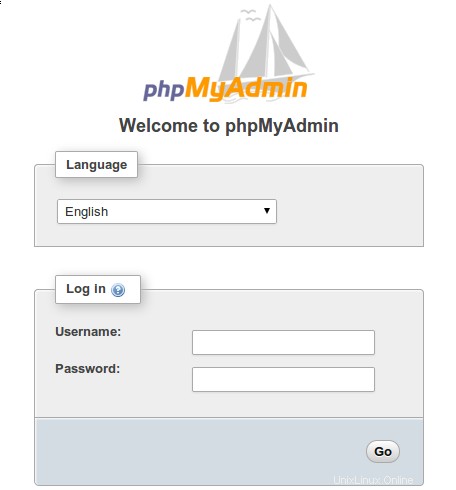
Congratulazioni! Hai installato correttamente phpMyAdmin. Grazie per aver utilizzato questo tutorial per l'installazione di phpMyAdmin sul sistema Ubuntu 16.04. Per ulteriore aiuto o informazioni utili, ti consigliamo di controllare il sito Web ufficiale di phpMyAdmin.